
Ce logiciel maintiendra vos pilotes opérationnels, vous protégeant ainsi des erreurs informatiques courantes et des pannes matérielles. Vérifiez tous vos pilotes maintenant en 3 étapes faciles :
- Télécharger DriverFix (fichier de téléchargement vérifié).
- Cliquez sur Lancer l'analyse pour trouver tous les pilotes problématiques.
- Cliquez sur Mettre à jour les pilotes pour obtenir de nouvelles versions et éviter les dysfonctionnements du système.
- DriverFix a été téléchargé par 0 lecteurs ce mois-ci.
iTunes est l'une des plates-formes multimédias les plus populaires au monde, et bien qu'il s'agisse d'un produit Apple, il est également disponible pour les utilisateurs de systèmes d'exploitation Windows, et Windows 10 n'est pas différent. Donc, si vous souhaitez utiliser iTunes sur Windows 10, voici tout ce que vous devez savoir sur le téléchargement d'iTunes, l'importation de médias et l'achat sur l'iTunes Store sur votre ordinateur Windows 10.
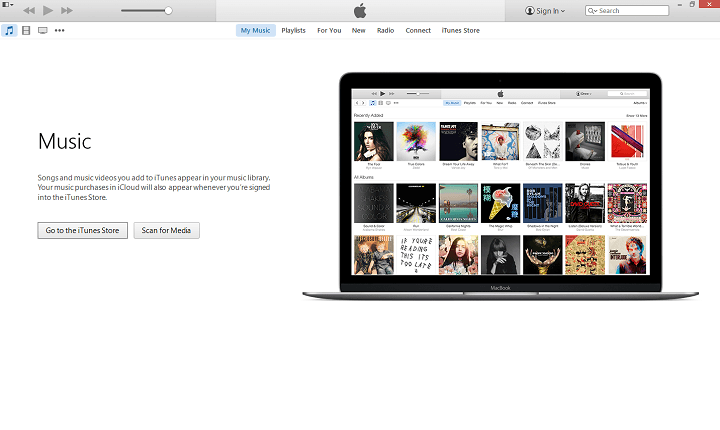
Comment installer iTunes sur Windows 10
Que vous installiez iTunes pour la première fois, ou la mise à jour, la méthode est la même. Téléchargez simplement le fichier d'installation, et si vous l'installez pour la première fois, il s'installera normalement sur votre ordinateur, sinon il mettra simplement à jour la version actuelle d'iTunes installée sur votre PC Windows 10. Voici exactement ce que vous devez faire :
- Allez à cette adresse: www.apple.com/itunes.
- Cliquez sur le bleu Télécharger iTunes bouton en haut à droite.
- Clique le Télécharger maintenant bouton.
- Cliquez sur le téléchargement, une fois terminé, pour lancer le programme d'installation. Une fois que vous avez téléchargé le programme d'installation, lancez-le et suivez les instructions d'installation supplémentaires.
Ça y est, vous avez maintenant la dernière version d'iTunes installée sur votre ordinateur. Suivez les instructions supplémentaires de cet article pour savoir comment créer un identifiant Apple, importer votre musique, vous abonner à des services, etc.
Comment créer un identifiant Apple pour iTunes sur Windows 10
À moins que vous n'utilisiez votre propre musique, vous devrez créer un identifiant Apple pour acheter de la musique, des films et des applications sur iTunes. Donc, si vous n'avez pas encore d'identifiant Apple, vous pouvez le créer via iTunes sur votre PC Windows 10. Voici ce que vous devez faire :
- Cliquez sur le bouton Se connecter en haut à droite de l'écran, juste à côté de la barre de recherche.
- Il vous sera demandé de vous connecter ou de créer votre identifiant Apple, alors cliquez simplement sur le bouton Créer un identifiant Apple bouton ci-dessous.
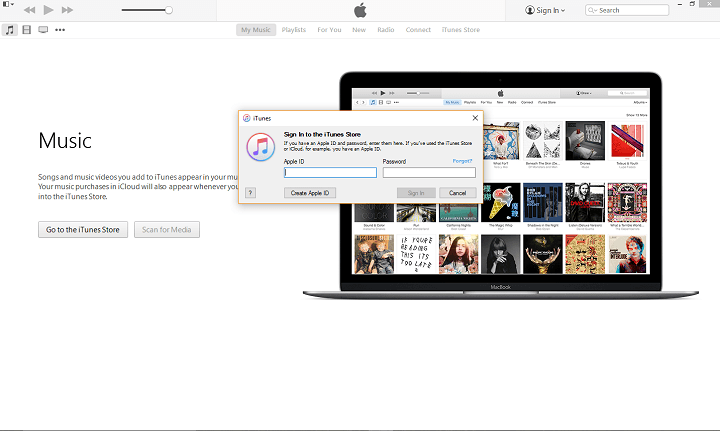
- Cliquez sur Continuer sur l'écran suivant, puis Accepter aux termes et conditions.
- Remplissez les informations requises, y compris l'adresse e-mail, les questions de sécurité et le mot de passe. Incluez éventuellement une adresse e-mail secondaire et inscrivez-vous aux newsletters. Cliquez sur Continuer lorsque vous avez terminé.
- Remplissez une adresse de facturation sur l'écran suivant et fournissez éventuellement des informations de paiement par carte de crédit. Cliquez sur Créer un identifiant Apple en bas à droite.
- Vérifiez votre courrier électronique pour un message de vérification et cliquez sur le lien fourni pour terminer le processus.
Si vous souhaitez acheter et télécharger des applications depuis la boutique, vous devrez également ajouter vos informations de paiement. Voici comment procéder :
- Cliquez sur l'icône Apple ID en haut à droite de l'écran, connectez-vous et cliquez sur Informations de compte.
- Sous le résumé de l'identifiant Apple, vous trouverez les informations de paiement. Clique le Éditer bouton.
- Sur l'écran suivant, sélectionnez votre mode de paiement, saisissez les informations requises et cliquez sur Fait en bas à droite.
Votre identifiant Apple est maintenant configuré et vous êtes prêt à utiliser les produits Apple sur votre ordinateur Windows 10.
Comment importer de la musique et des vidéos dans iTunes sous Windows 10
Vous n'êtes pas obligé d'acheter toutes les chansons sur iTunes Store, car vous pouvez importer les vôtres. Une fois que vous démarrez iTunes pour la première fois, il vous demandera de rechercher des médias, et si vous choisissez cette option, il inclura tous les médias de votre ordinateur dans votre lecteur iTunes. Si vous souhaitez l'ignorer pour l'instant et le faire plus tard, voici comment importer votre contenu multimédia dans iTunes :
- Cliquez sur Déposer dans le menu en haut de la fenêtre iTunes
- Cliquez sur Ajouter un dossier à la bibliothèque…
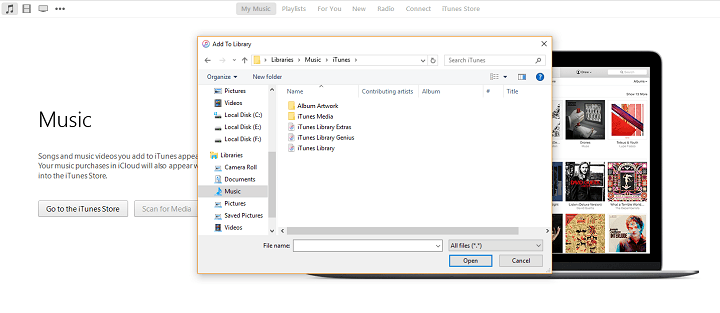
- Parcourez simplement vos dossiers et ajoutez la musique souhaitée (faites de même pour les vidéos et autres médias).
Comment acheter sur iTunes Store sous Windows 10
Bien sûr, l'un des principaux objectifs de l'application iTunes, en plus d'écouter de la musique et de regarder des films, est d'acheter de la musique, des films et des émissions de télévision. Mais avant de commencer, vous devez vous assurer que votre identifiant Apple contient des informations de paiement vérifiées, sinon, suivez simplement les étapes ci-dessus, et une fois que vous avez tout terminé, vous êtes prêt à acheter.
Voici comment acheter le média souhaité sur iTunes :
- Ouvrez iTunes et accédez à l'iTunes Store.
- Si vous souhaitez acheter certains des articles présentés dans le magasin, cliquez simplement dessus, sinon, recherchez votre chanson, film ou émission de télévision préféré.

- Une fois que vous avez trouvé ce que vous voulez acheter, cliquez sur le prix et il vous sera demandé de saisir votre identifiant Apple.
- Saisissez votre identifiant Apple, suivez les instructions supplémentaires et finalisez l'achat.
- Une fois que vous avez acheté un article, il apparaîtra dans votre bibliothèque iTunes, plus précisément, il sera disponible sous Ma musique, Mes films ou Mes émissions de télévision.
Maintenant, vous savez à peu près tout sur l'installation et l'utilisation d'iTunes sur votre ordinateur Windows 10. Dites-nous dans les commentaires, quel service préférez-vous le plus, iTunes ou Groove Music ?
Lire aussi: Correctif: Windows 10 Media Player n'extrait pas la musique sous Windows 10


